Lepzon.ru
Статья поможет найти знаки на клавиатуре Android, которые не видны в начальной раскладке. Расскажу, как их использовать и как работать с клавиатурой в мобильном телефоне.
Расположение символов может зависеть от названия приложения. В моём бюджетном смартфоне Андроид установлена известная клавиатура Gboard (ссылка на Play Market). Посмотрите название своей клавиатуры в её настройках. Если на панели есть значок с шестерёнкой – нажмите его. В параметрах должен быть указан разработчик, если названия нет, выберите О приложении или другие информационные разделы. В инструкциях буду ориентироваться на GBoard. Но подсказки должны подойти и для других клавиатур.
Где в Андроид знак номера №
На сенсорной клавиатуре виртуальные кнопки имеют несколько назначений. Другие символы открываются долгим нажатием.
Если вы хотите написать этот знак в поисковой строке браузера или приложения, используйте голосовой ввод. Скажите в микрофон телефона – «знак номера».
Где на клавиатуре Android твёрдый знак

Работаем по тому же принципу: открываем клавиатуру и нажимаем на букву «мягкий знак». Удерживаем, чтобы появился твёрдый.
Ещё одна небольшая подсказка – обращайте внимание на предложения слов от клавиатуры. Она пытается определить их до того, как вы закончите печатать, и выдаёт варианты. В них уже может быть твёрдый или другой знак.
Где найти знак рубля
Денежный знак обычно расположен на символьной клавиатуре. Перейдите на неё, нажав внизу кнопку с цифрами.
Если нажать на кнопку с долларом, появятся знаки других денежных единиц.
Символ бесконечности
Перевёрнутую восьмёрку, которую называют знаком бесконечности можно найти на дополнительной символьной клавиатуре в телефоне Андроид.
Вместе с ним на кнопке находятся перечёркнутый знак «равно» и волнистые линии.
Символ параграфа на виртуальной клавиатуре
Чтобы не повторяться, перейдите на дополнительную клавиатуру с символами по инструкции из предыдущей главы. Тапните и задержите палец на неизвестном мне символе (он на скриншоте ниже). И выберите параграф.
Кавычки «ёлочки»

Нужные вам скобочки находятся на цифровой клавиатуре. Нажмите на «английские» кавычки (“) и удерживайте эту кнопку.
Перевёрнутый восклицательный знак на клавиатуре
Перейдите на цифровую клавиатуру при помощи крайней кнопки в левом нижнем углу. Нажмите на восклицательный знак и не отпускайте. Появится перевёрнутый знак.
Со знака вопроса можно перейти на перевёрнутую его копию.
Знак ударения над буквой в Андроид

Если вы хотите напечатать на сенсорной клавиатуре ударение над гласной, просто нажмите на неё и задержите палец на несколько секунд. Над буквой появится готовый символ.
Открыть символы из одной кнопки на клавиатуре

Каждый раз переключаться на символьную клавиатуру не так удобно в телефоне, как применять виртуальную клавишу с точкой. Нажмите и держите её, чтобы появились все часто используемые знаки: двоеточие, знак Email, скобки, точка с запятой, проценты и другие.
Что означает знак решетки?
Октоторп — символ (#); иные варианты названия: «решётка», «хеш», «знак номера», «диез» (или «шарп» (англ. sharp), из-за внешнего сходства этих двух символов), «знак фунта» (знак решётки часто используют в случаях, когда в системе отсутствует техническая возможность ввода символа фунта (£)).
Сделать это очень просто: достаточно зажать правый или левый Shift вместе с клавишей, где есть рисунок символов «?» и «/» (находится рядом с правым шифтом).
Для чего придумали знак – где используется символ # в наши дни
Погружаясь в прошлое, следует рассказать, что обозначение символа решетки # и его название, было придумано с целью уникализации номеров. В дальнейшем, с развитием мобильной связи, хэш стали использовать в качестве ввода или завершения при наборе коротких номеров, вроде: #100*.
В настоящее время, символ решетки все так же участвует в формировании коротких номеров, как правило, созданных для управления услугами связи.
Помимо этого, хэш # — стал мегапопулярным с развитием инстаграм. Помните те пресловутые хэш-теги, размещающиеся под каждой фотографией? Хэш – знак решетки, тег – обозначение какой-либо группы, одним словом.

Удивлены, что и сами знали, как называется знак решетки #? Заметили, что и до этого часто употребляли это слово? Кстати, согласно статистике, символ хэш появляется в сети интернет так же часто, как и буква А. Все благодаря инстаграм и старанию людей выкладывать и подписывать фото, используя этот символ.
2 способа набрать знак решетки
Если коротко, то их можно описать следующим образом:
- копирование и вставка;
- использование сочетания клавиш.
Перейдем к подробностям. Первый вариант достаточно очевиден. Всего лишь требуется скопировать данный значок с другого документа и вставить в текущий.
Для этого указатель мыши ставиться в начало символа. Далее нажимаем на ней левую кнопку и не отпуская ее ведем курсор мышки к концу символа. Теперь он выделен, кнопку можно отпустить. Жмем правую кнопку мыши по выделенной области, выбираем «копировать». Открываем рабочий документ и устанавливаем курсор мыши в желаемое место путем нажатия той же левой кнопки. Затем снова нажимаем правую и выбираем «вставить». Вот и всё. Задача выполнена.
Второй вариант на мой взгляд более удобный. Для начала нужно переключиться на английскую раскладку клавиатуры. Переключение языков обычно делается при помощи одного из двух сочетаний функциональных клавиш.
Сначала нажимаем и удерживаем первую клавишу, затем жмем по второй.
Какой из двух вариантов окажется рабочим зависит от настроек, установленных в компьютере. Далее ставим решетку.
Сразу поясню, как правильно набрать это сочетание. Нажимаем и удерживаем Shift. Только после этого жмем цифру три. После этого в текстовом файле должен появиться нужный значок. Для наглядности подготовил иллюстрацию.

На этом материал о том, как на клавиатурах домашних компьютеров или ноутбуков поставить знак решетки завершен. У вас все получилось? Возможно, знаете о других способах добиться желаемой цели? Поделиться полезной информацией можно в комментариях.
В завершение публикации отмечу, что этот блог посвящен не только компьютерной грамотности, но и действительно нормальным перспективам заработка в интернете. О них рассказывал в предыдущих статьях, например, в этой. При желании можете посмотреть информационные разделы на блоге, там собрано не мало интересного.
Подписывайтесь на тематические email рассылки блога. Для удобства читателей анонсы публикаций регулярно добавляю на социальные страницы, созданные специально для этого сайта. Там можно выбирать интересные материалы. Продолжаю подготовку новых статей. Впереди будет еще много полезных сведений. До связи.
Вы лучше нас знаете, где применяется символ решётки. Вы знаете, насколько важен этот символ, поэтому мы не будем об этом писать. Мы просто расскажем вам, как поставить решетку на клавиатуре. Два простых и самых эффективных метода, работающих на любом настольном устройстве.
Рекомендации
Часто люди используют метки крайне неумело. Ставят кучу тегов к записи, что затрудняет чтение, да и, вообще, выглядит как спам. Или оригинальничают. Всегда нужно помнить, что главное назначение хештегов – сортировка публикаций. И указывать их нужно в двух случаях:
- Если вы хотите, чтобы эта запись попала в ленту других публикаций с такой же меткой.
- Если вы под данной меткой хотите собрать какие-то определенные публикации.
Всё остальное ни к чему. Пытаясь соригинальничать, ставя теги типа #мойкотикпупсик, вы делаете только хуже. И себе, и другим.
Я, например, если вижу подобное, начинаю сомневаться в адекватности человека. И я не один такой.
Как сделать символы на компьютере. Как поставить знак копирайта на клавиатуре и других гаджетах
Ещё одна мелочь, на которую не вредно обращать внимание — оформление знака охраны авторского права (который часто неграмотно называют «копирайтом»). К сожалению, на сайтах этот элемент подвала страницы зачастую ставят «чтобы был», и оформляют кто во что горазд. Однако, на сей счёт есть не просто сложившиеся правила, а целый ГОСТ Р 7.0.1—2003 (PDF, 652 КБ).
Ничего сложного в оформлении знака охраны авторского права нет, нужно просто знать определённые правила.
Итак, собственно авторское право возникает в силу самого факта создания интеллектуального произведения. Для возникновения и осуществления авторского права не требуется регистрация произведения или соблюдение каких-либо формальностей. Соответственно, издатель произведения (а в случае с сайтом — владелец этого сайта) формирует знак самостоятельно в соответствии с существующим законодательством и договором с правообладателем публикуемого произведения.
- Символ охраны авторского права — латинскую букву «C» в окружности, . Обратите внимание, что использовать пережиток машинописной эпохи « » нехорошо. Символ имеет десятичный код 169 в Unicode, шестнадцатеричный — 00A9. Соответственно, для вставки символа в тело страницы можно использовать любую из мнемоник, &xa9, . Также в Windows его можно ввести с помощью цифровой клавиатуры, набрав на ней при зажатой клавише Alt последовательность цифр 0, 1, 6, 9.
- Имя физического или наименование юридического лица, которому принадлежат авторские права. Имя физического лица обычно указывается в виде фамилии и инициалов, а название юридического — в форме, установленной при его регистрации (форма собственности указывается в виде аббревиатуры: ООО, ОАО, ЗАО и т. п.).
- В том случае, если охраняется право не на основной текст, а только на оформление, перевод текста, сопроводительный текст, и т. д., то указывается объект защиты права. Если охраняются права на основной текст, объект защиты права можно не указывать.
- Год первой публикации произведения. При этом дополнять дату словом «год» или сокращением «г.» не требуется.
В переложении на интернет-сайты правила остаются совершенно теми же. Однако, поскольку на сайте материалы могут публиковаться в разное время и в разные годы (а обычно так и бывает), то можно использовать диапазон дат, например, «1998—2008» (не забывайте, что в диапазоне используется тире —, а не дефис, и оно не отбивается пробелами от чисел). ГОСТ такого употребления не предполагает, но оно соответствует как смыслу и духу ГОСТ, так и сложившейся традиции.
[2]
Набор знака охраны авторского права без указания владельца авторских прав, как я считаю, особого смысла не имеет (так сделано, например, на Хабре в подвале страниц), так как несёт неясную смысловую нагрузку и не имеет юридической силы. Поэтому в случае социальных сетей или коллективных блогов нужно либо оформлять знак охраны авторского права в конце каждой записи, либо в подвале ставить знак и но указывать в нём объект защиты права (например, «оформление сайта»). Указание никнейма в качестве владельца также особого смысла не имеет, так как не идентифицирует правообладателя.
«Альт»-коды
Как поставить знаки на клавиатуре? Очередное решение — это использование alt-кодов. Подобное решение позволяет быстро набирать специальные символы на компьютере.
Инструкция по работе с alt-кодами выглядит так:
- Активировать на компьютере режим «Нум Лок». Если опция активна, на клавиатуре будет гореть соответствующая лампочка-индикатор.
- Поставить курсор в месте печати символа.
- Зажать клавишу «Альт». Обычно на клавиатуре их две. Подойдет любая.
- Набрать на цифирной панели (с правой части клавиатуры) alt-код. Его можно уточнить в специальном справочнике или посредством «Таблицы символов Windows».
- Отпустить кнопки.
После этого в текстовом документе появится тот или иной символ. Таким образом знаки на клавиатуре набираются очень быстро.
Чтобы описанным способом поставить в «Ворде» знак бесконечности, на клавиатуре необходимо с зажатым «Альтом» набрать код 8734. Это приведет к печати символа ∞. Для печати сердечка (♥) требуется зажать Alt + 3.
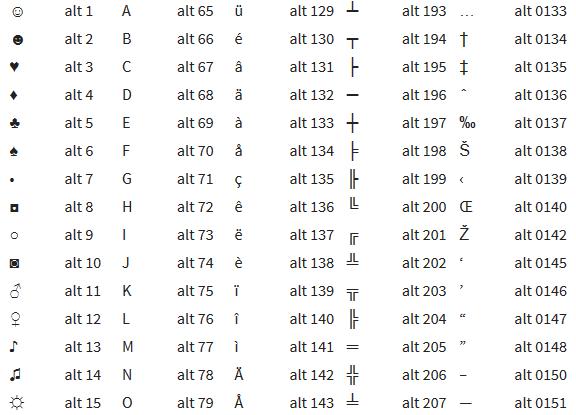
В каких ситуациях появляется потребность символа диаметра?
Существует масса ситуаций, при которых появляется такая потребность вставить знак «Ø» в нужный электронный файл. Для примера, он может потребоваться при составлении чертежей, детальном оформлении прайс-листов, оформлении рекламных продуктов или обозначения трубных изделий или запорной арматуры. Ученики, студенты или работники всяческих учреждений, предприятий либо организаций повседневно используют данный знак в процессе своей учебной, либо трудовой деятельности.
Перечислять примеры применения значка диаметра можно бесконечно долго, но и так понятно, что в некоторых ситуациях без него приходится достаточно трудно либо не комфортно. Именно поэтому далее по тексту мы рассмотрим три способа вставки символа диаметра в электронный документ.
Решение проблем
В словах печатаются цифры . На некоторых мини-клавиатурах (например, на ноутбуках) это случается, когда нажата клавиша Num Lock. Просто нажмите на нее один раз.
Не работает цифровая часть . А такое бывает на обычных клавиатурах. Значит, цифровая часть выключена. Для ее включения нажмите один раз Num Lock.
Новый текст печатается поверх старого . Так происходит, если была случайно нажата кнопка Insert. При нажатии на нее новый текст печатается, стирая старый. Чтобы это отменить, нужно снова нажать на Insert.
Все буквы набираются большими . Нажмите Caps Lock.
На клавишах нет обозначения русских букв . Обычно такое встречается на ноутбуках, привезенных из других стран. Самое простое решение — купить наклейки на клавиши. Продаются в магазинах с разными компьютерными мелочами (мыши, флешки и пр.), стоят недорого.
Второй вариант подороже – лазерная гравировка. Можно нанести любую раскладку, не только русскую.
И третий вариант – покупка новой клавиатуры. Просто покупаете отдельную клавиатуру и подключаете ее к ноутбуку.
Некоторые клавиши не работают . Причины у этого могут быть разные:
- Мусор . О чистке клавиатуры есть много статей в интернете. Самый простой способ – перевернуть ее, немного потрясти и пройтись маленькой щеткой или кисточкой для рисования. Можно сделать и глубокую чистку: снять все клавиши и почистить каждую. Но делать это нужно очень аккуратно – есть риск потом ее не собрать.
- Перегрев ноутбука . Время от времени ноутбук нужно обслуживать: чистить от пыли внутренние элементы, менять термопасту, смазывать вентиляторы. Это может сделать компьютерный мастер за пару часов. Определить, нужна ли чистка легко: компьютер шумит, греется, хуже работает (тормозит, зависает). При активном использовании чистить нужно раз в год.
- Попадание жидкости . Если клавиатура отдельная, то часто достаточно ее просто отключить и просушить. С ноутбуком хуже – он может вообще перестать работать. Лучше сразу отнести к мастеру.
Кроме того, клавиши могут плохо работать по причине того, что их срок службы подошел к концу. Это бывает, например, на старых ноутбуках.
Каждая кнопка рассчитана на определенное количество нажатий: недорогие мембранные — на 5 млн., ножничные (на ноутбуках) – 10 млн., дорогие механические – до 50 млн.
В таком случае можно купить новую клавиатуру. Это касается и ноутбуков: просто подключаете ее и работаете на ней вместо старой. А еще можно пользоваться экранной клавиатурой, о которой я рассказывал выше в статье.
Что касается ноутбука, то его можно отнести в сервис. Мастер разберет компьютер и даст заключение. Если клавиши не работают из-за того, что срок службы вышел, клавиатуру можно заменить. Но, скорее всего, это будет не очень-то дешево – проще купить обычную отдельную (например, беспроводную).












